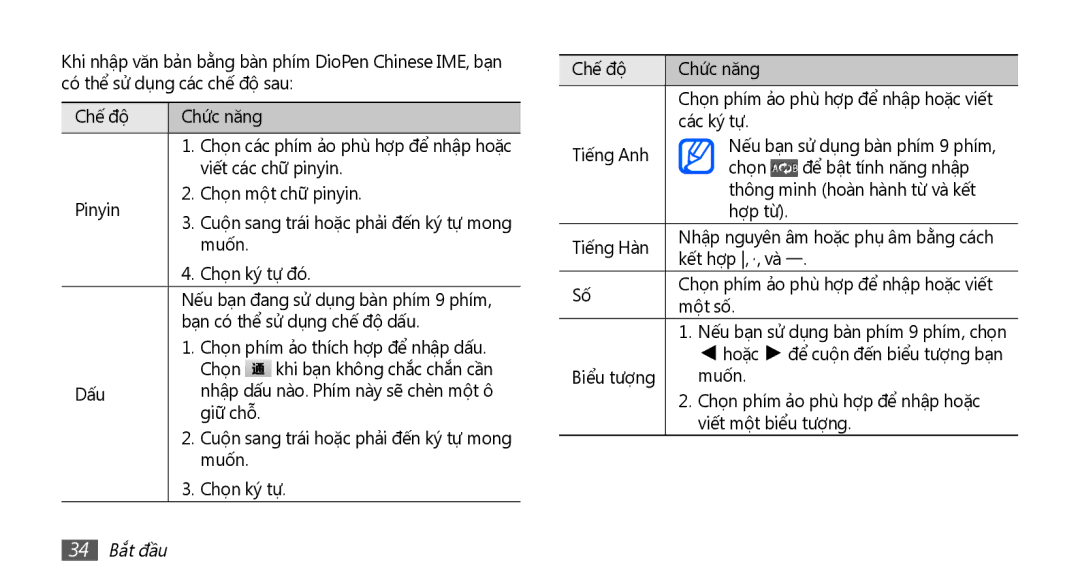Khi nhập văn bản bằng bàn phím DioPen Chinese IME, bạn có thể sử dụng các chế độ sau:
Chế độ | Chức năng |
|
| ||
| 1. | Chọn các phím ảo phù hợp để nhập hoặc |
| ||
|
| viết các chữ pinyin. | |||
Pinyin | 2. | Chọn một chữ pinyin. | |||
3. | Cuộn sang trái hoặc phải đến ký tự mong | ||||
| |||||
|
| muốn. |
|
| |
| 4. | Chọn ký tự đó. | |||
| Nếu bạn đang sử dụng bàn phím 9 phím, |
| |||
| bạn có thể sử dụng chế độ dấu. | ||||
| 1. | Chọn phím ảo thích hợp để nhập dấu. | |||
|
| Chọn | khi bạn không chắc chắn cần | ||
Dấu |
| nhập dấu nào. Phím này sẽ chèn một ô | |||
|
| giữ chỗ. |
|
| |
| 2. | Cuộn sang trái hoặc phải đến ký tự mong | |||
|
| muốn. |
|
| |
| 3. | Chọn ký tự. |
| ||
Chế độ | Chức năng |
|
| |
| Chọn phím ảo phù hợp để nhập hoặc viết |
| ||
| các ký tự. |
|
| |
Tiếng Anh | Nếu bạn sử dụng bàn phím 9 phím, | |||
chọn | để bật tính năng nhập | |||
| ||||
| thông minh (hoàn hành từ và kết | |||
| hợp từ). |
|
| |
Tiếng Hàn | Nhập nguyên âm hoặc phụ âm bằng cách |
| ||
kết hợp , ·, và . | ||||
| ||||
Số | Chọn phím ảo phù hợp để nhập hoặc viết |
| ||
một số. |
|
| ||
|
|
| ||
1. | Nếu bạn sử dụng bàn phím 9 phím, chọn |
| ◄ hoặc ► để cuộn đến biểu tượng bạn |
Biểu tượng | muốn. |
2. | Chọn phím ảo phù hợp để nhập hoặc |
| viết một biểu tượng. |